ZoomでマイクがONにならない原因とは
オンライン会議やウェビナーで重要な役割を果たすZoomですが、時にはマイクがONにならないというトラブルに見舞われることがあります。ここでは、ZoomでマイクがONにならない原因とその対処法について詳しく解説します。
1. ハードウェアの問題
最初に考えられるのは、ハードウェアのトラブルです。マイク自体が正しく接続されていない場合や、故障している場合があります。また、外部マイクを使用している場合は、USBポートやオーディオジャックの不具合が原因となることもあります。まずは、使用しているマイクが正常に動作しているかどうかを確認しましょう。
2. ソフトウェアの設定ミス
次に、Zoomのソフトウェア設定に問題がある可能性があります。Zoomの設定メニューでマイクが正しく選択されているか、音量が適切に設定されているかを確認します。また、ミュートボタンが誤ってONになっている場合もあるため、注意が必要です。これらの設定を見直すことで、問題が解決することが多いです。
3. ネットワークの影響
最後に、ネットワークの問題も考慮すべきポイントです。インターネット接続が不安定な場合、音声の伝送が途切れることがあります。特にWi-Fi環境では、接続が不安定になりやすいため、有線接続を試みることも一つの対策です。安定したネットワーク環境を整えることで、Zoomでの音声トラブルを防ぐことができます。
以上のように、ZoomでマイクがONにならない原因には、ハードウェアの問題、ソフトウェアの設定ミス、ネットワークの影響が考えられます。これらのポイントを確認し、適切な対処法を講じることで、スムーズなオンライン会議を実現しましょう。
基本的な設定を確認する
Zoomでのオンラインコミュニケーションは便利ですが、マイクがONにならない場合は大きなストレスになります。この問題を解決するためには、まず基本的な設定を確認することが重要です。ここでは、Zoomのマイク設定とデバイス設定の確認方法を説明します。
Zoomのマイク設定の確認から始めましょう。Zoomを開いたら、右上の「設定」アイコンをクリックします。次に「音声」タブに移動し、マイクの選択肢を確認します。使用しているマイクが正しく選択されているか、また「マイクテスト」を行い、音声が正常に入力されているか確認してください。
次に、デバイス設定の確認を行います。コンピュータやデバイスのオーディオ設定にアクセスし、マイクが有効になっているか確認します。特に、他のアプリケーションでマイクが使用中でないか、音声の入力が正しく行われているかをチェックします。また、デバイスの音量設定も確認し、ミュートになっていないか確認することが重要です。
これらの基本的な確認を行うことで、ZoomでマイクがONにならない問題を解決できる可能性が高まります。もし問題が解決しない場合は、追加のトラブルシューティングを検討してみてください。
トラブルシューティング手順
ZoomでマイクがONにならない場合、いくつかの基本的なトラブルシューティング手順を試すことで問題を解決できることが多いです。以下に、具体的な対処法を説明します。
1. Zoomの再起動
まずは、Zoomアプリを再起動してみましょう。アプリが正常に動作していない場合、再起動することで問題が解決することがあります。アプリを完全に終了し、再度立ち上げることで、マイクの設定がリセットされる場合があります。
2. デバイスの再接続
次に、マイクデバイスの接続を確認します。USBマイクやヘッドセットを使用している場合、一度デバイスを外して再接続してみてください。これにより、接続の不具合や認識の問題が解消されることがあります。また、Bluetoothマイクを使用している場合は、Bluetooth接続の状態も確認しましょう。
3. オペレーティングシステムの設定確認
最後に、使用しているオペレーティングシステムの設定を確認します。WindowsやMacの設定で、Zoomがマイクにアクセスできるように許可されているかを確認してください。特にプライバシー設定の部分で、マイクの使用を許可するオプションがあるため、これが無効になっている場合は有効にする必要があります。
以上の手順を試すことで、ZoomでマイクがONにならない問題の多くは解決できるでしょう。もしこれらの方法で解決しない場合は、Zoomのサポートページを利用するか、再インストールを検討することも一つの手段です。
マイクのハードウェアチェック
ZoomでマイクがONにならない場合、多くのユーザーが直面する問題です。このような問題を解決するためには、まずハードウェアのチェックを行うことが重要です。以下のポイントを確認することで、問題を迅速に特定し、解決する手助けとなります。
物理的接続の確認
まず最初に、マイクの物理的接続状態を確認しましょう。接続が緩んでいたり、端子が汚れていると、正常に動作しないことがあります。USBマイクの場合は、USBポートにしっかりと差し込まれているか確認し、他のUSBポートに差し替えてみるのも良いでしょう。また、3.5mmジャックを使用している場合は、ジャックが完全に差し込まれているか、異物がないかを確認してください。
別のデバイスでの動作確認
次に、マイク自体が正常に機能しているかどうかを確認するために、別のデバイスで試してみることが推奨されます。別のコンピュータやスマートフォンに接続し、マイクが正常に動作するかチェックしましょう。もし別のデバイスでも問題が発生する場合は、マイク自体に問題がある可能性があります。この手順を通じて、ZoomでマイクがONにならない対処法の一環として、ハードウェアの状態を確認することができます。
これらの基本的なチェックを行うことで、Zoomでのコミュニケーションを円滑に進めるための第一歩を踏み出せるでしょう。しっかりとしたハードウェアの確認は、問題解決の鍵となります。
ソフトウェアの更新と再インストール
ZoomでマイクがONにならない場合、まずはソフトウェアの更新と再インストールを検討することが重要です。最新のバージョンに更新することで、既知のバグが修正される可能性があります。更新作業は簡単で、Zoomアプリを開いた状態で、設定メニューから「アップデートの確認」を選択すれば、最新の状態に保つことができます。
また、Zoom以外のアプリケーションがマイクにアクセスしている場合、競合が生じてマイクが正常に機能しないことがあります。このため、他の音声通話アプリや音声録音アプリを一時的に終了させることも有効です。WindowsやMacの設定においても、マイクのアクセス権限を確認し、Zoomが使用できるようになっているかどうかをチェックしてください。
もしこれらの対処法を試しても問題が解決しない場合は、Zoomアプリを再インストールすることをお勧めします。再インストールにより、設定がリセットされ、不具合が解消される可能性があります。再インストールは、アプリをアンインストールし、公式サイトから最新のインストーラをダウンロードすることで簡単に実行できます。
これらの手順を踏むことで、ZoomでマイクがONにならない問題の多くは解決されるでしょう。定期的なソフトウェアの更新と環境の確認は、快適なコミュニケーションを実現するために重要です。
専門家に相談するタイミング
ZoomでマイクがONにならない場合、自己解決が難しいことがあります。このような場合は、専門家に相談するタイミングを見極めることが重要です。まず、基本的なトラブルシューティングを試みることをお勧めします。例えば、マイクの接続状況やデバイス設定を確認することが第一歩です。しかし、これらを試みても問題が解決しない場合、専門家の助けが必要となるかもしれません。
専門家に相談する際の指針として、以下のポイントに留意してください。
- 問題が頻繁に発生する場合
- 自分で解決策を見つけられない場合
- 設定の変更やソフトウェアの再インストールが必要な場合
サポートチームへの連絡方法も重要なステップです。まず、Zoomの公式ウェブサイトにアクセスし、サポートセクションを探します。ここでは、FAQやトラブルシューティングガイドが提供されています。自己解決が難しい場合は、メールやチャットサポートを利用して、専門の技術者に直接質問することができます。通常、問題の詳細を明確に伝えることが解決への近道です。
以上のように、ZoomでマイクがONにならない場合の対処法を理解し、適切なタイミングで専門家に相談することで、スムーズなコミュニケーションを確保しましょう。
まとめと今後の対策
ZoomでマイクがONにならないといったトラブルは、リモートワークやオンライン会議が普及した現代において、多くの人が直面する問題です。このような問題を未然に防ぐためには、予防策を講じることが非常に重要です。特に、ハードウェアやソフトウェアの設定を定期的に確認することは、トラブルを未然に防ぐ基本的な対策となります。
まず、Zoomの設定を定期的に見直すことをおすすめします。特に、音声設定やマイクの選択肢が正しく設定されているかを確認することで、トラブルの発生を減らすことができます。また、オペレーティングシステムの音声設定も見逃せません。これらの設定が正しく行われていないと、ZoomでマイクがONにならないという問題が起こる可能性があります。
さらに、ハードウェアの状態も確認することが重要です。マイクやヘッドセットの接続が確実であるか、またその動作に異常がないかを定期的にチェックすることで、問題の早期発見が可能となります。これにより、会議前の準備がスムーズに進み、ストレスの少ないオンライン環境を実現できます。
総じて、ZoomでマイクがONにならないという問題に対処するためには、予防策を講じ、定期的なチェックを行うことが鍵です。これらの対策を日常的に実施することで、トラブルを大幅に減少させ、快適なオンラインコミュニケーションを実現しましょう。



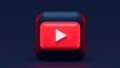
コメント